当前位置:首页 > 帮助中心 > 联想昭阳E46A如何用U盘装系统(联想昭阳E46A怎么用U盘装系统)
联想昭阳E46A如何用U盘装系统(联想昭阳E46A怎么用U盘装系统)
联想昭阳E46A如何用U盘装系统?联想昭阳E46A是一款性能出色的笔记本电脑,但随着时间的推移,系统可能会变得缓慢或出现其他问题。为了解决这些问题,许多用户选择重新安装操作系统。而使用U盘来安装系统是一种常见且方便的方法。本文将介绍联想昭阳E46A怎么用U盘装系统,以帮助联想昭阳E46A用户解决系统问题。
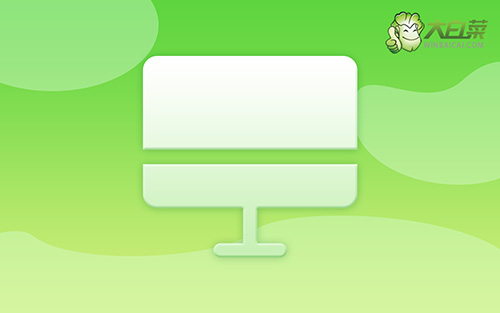
联想昭阳E46A如何用U盘装系统
第一步:制作u盘启动盘
1、进入官网,下载最新版大白菜U盘启动盘制作工具,将u盘接入电脑备用。
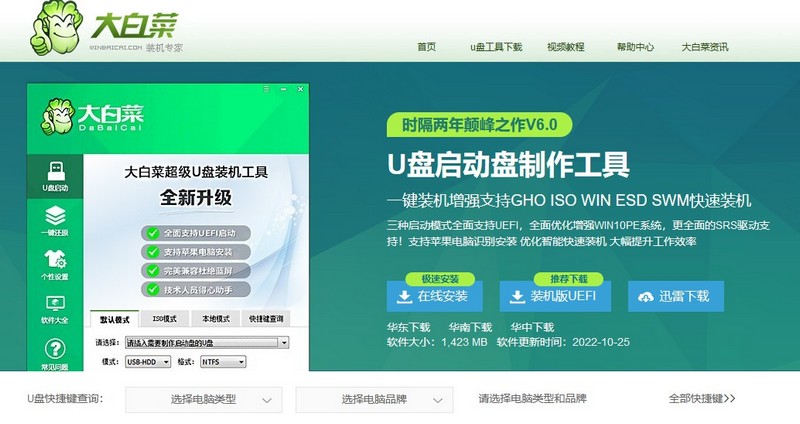
2、在u盘启动盘制作界面,一般默认设置,直接点击一键制作成usb启动盘。
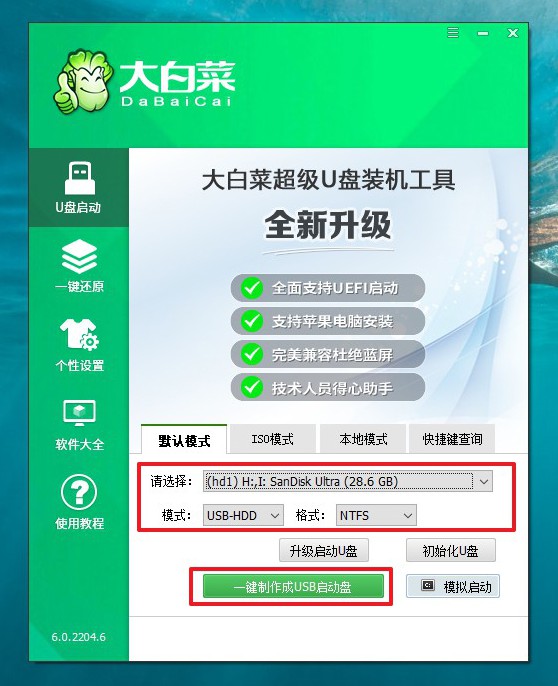
3、接着,就可以下载Windows镜像系统到U盘启动盘了。
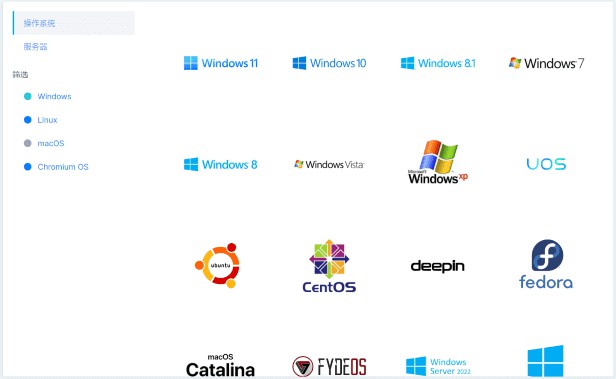
第二步:设置u盘启动电脑
1、不同电脑的u盘启动快捷键不一样,具体可以在官网查询,或者直接点击跳转查询。
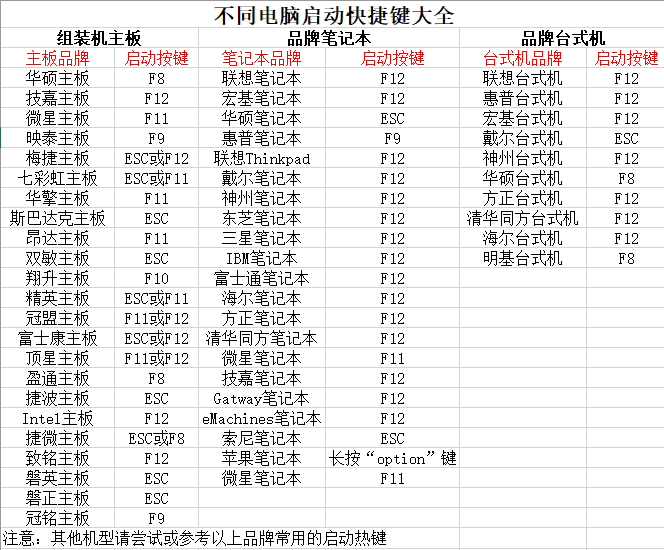
2、U盘启动盘接入电脑后,直接重启并通过U盘启动快捷键进入启动设置界面,选中usb选项并按下回车键。
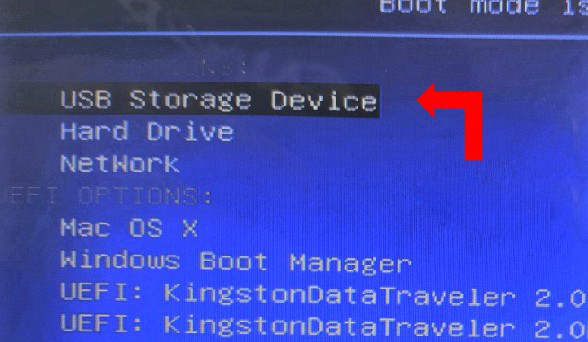
3、按下回车之后,稍等片刻,即可进入大白菜主菜单,选择【1】选项并回车就可进入winpe桌面。
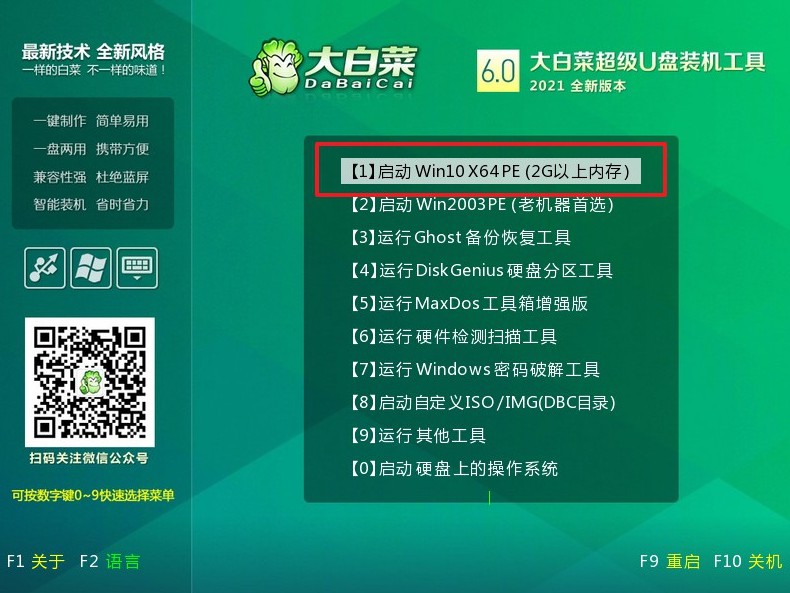
第三步:u盘启动盘装win7
1、打开大白菜一键装机软件后,将Windows系统镜像安装到“C盘”,点击“执行”。
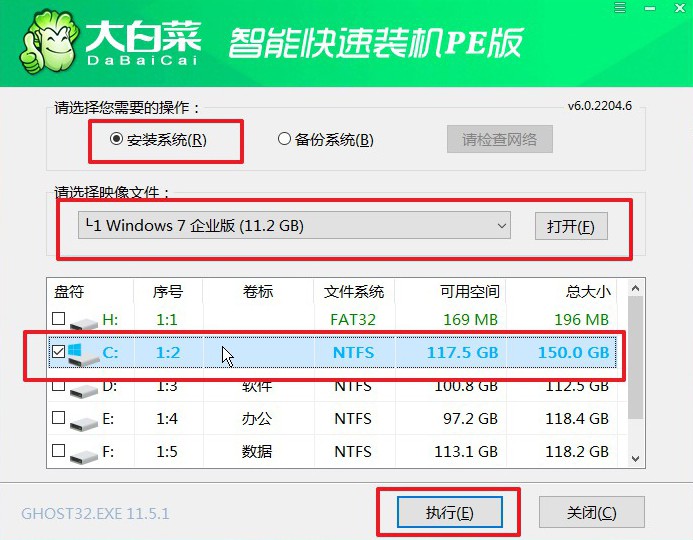
2、在一键还原页面中,相关设置建议默认勾选,除非你有其他特殊需求需要调整,点击“是”进入下一步。
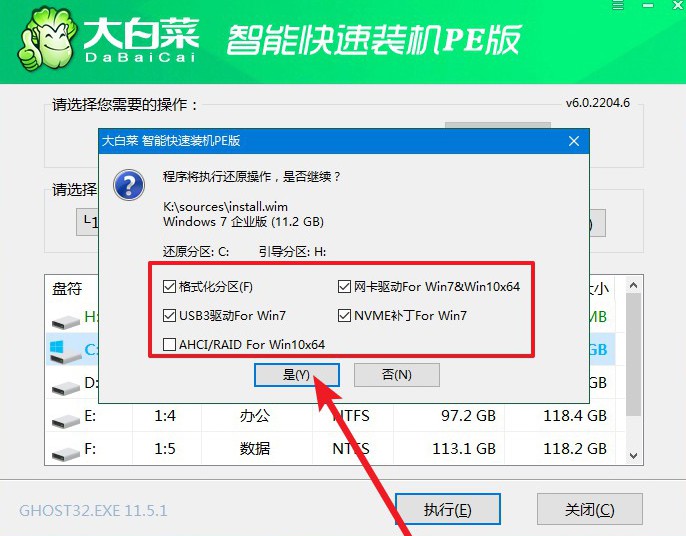
3、如图所示,在新界面中勾选“完成后重启”,之后在电脑第一次重启时,移除u盘启动盘。
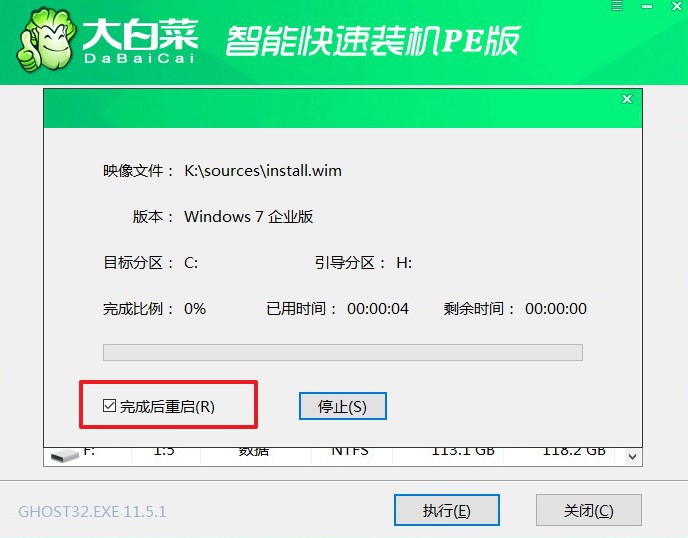
4、装机软件会自行进行后续的操作,注意保持电脑不断电,等待Win7系统安装完成。

通过本文的介绍,我们了解到了联想昭阳E46A怎么用U盘装系统。这种方法简单易行,不仅可以提高系统性能,还可以解决各种系统故障。希望本文对联想昭阳E46A用户有所帮助,让他们能够更好地使用自己的电脑。如果您在使用过程中遇到任何问题,建议您咨询专业人士或联想官方客服,以获得更准确的指导和支持。祝您使用愉快!

